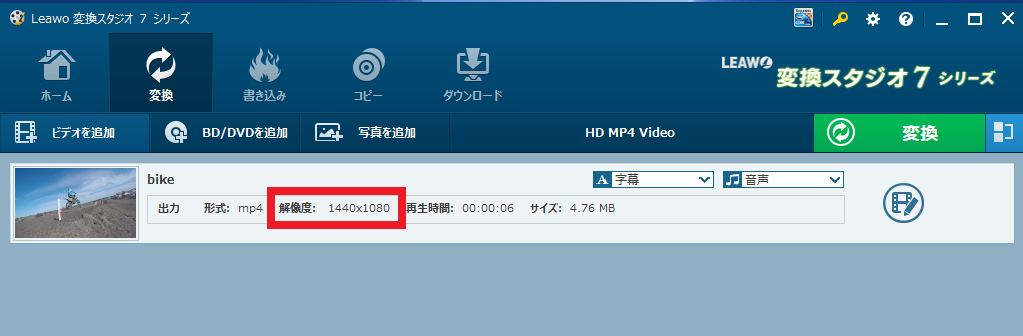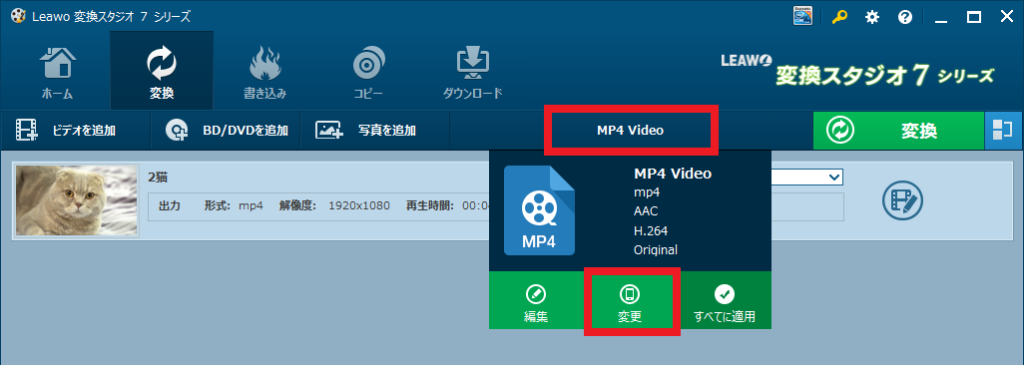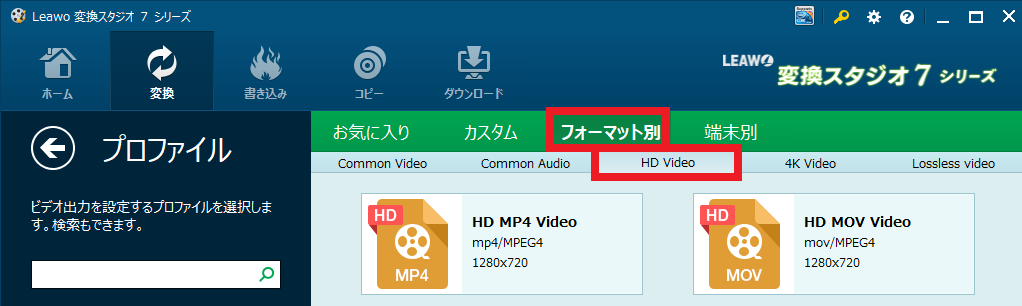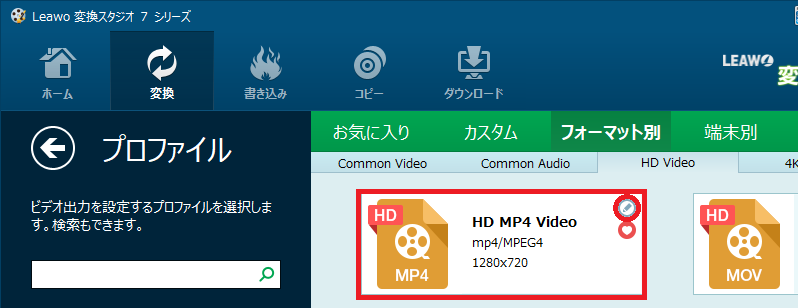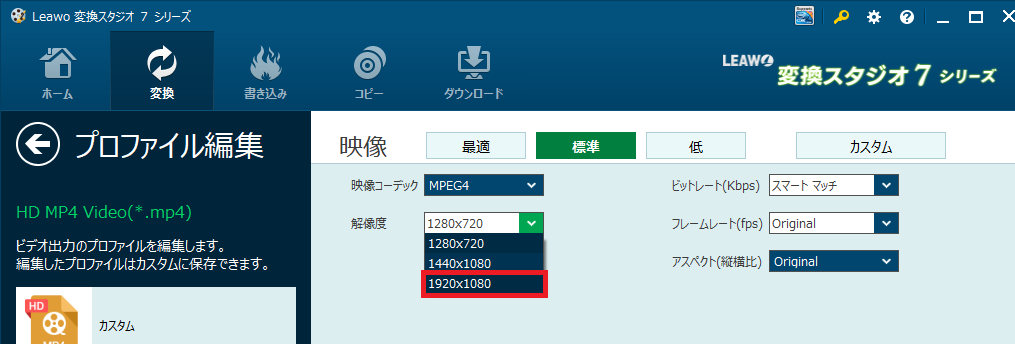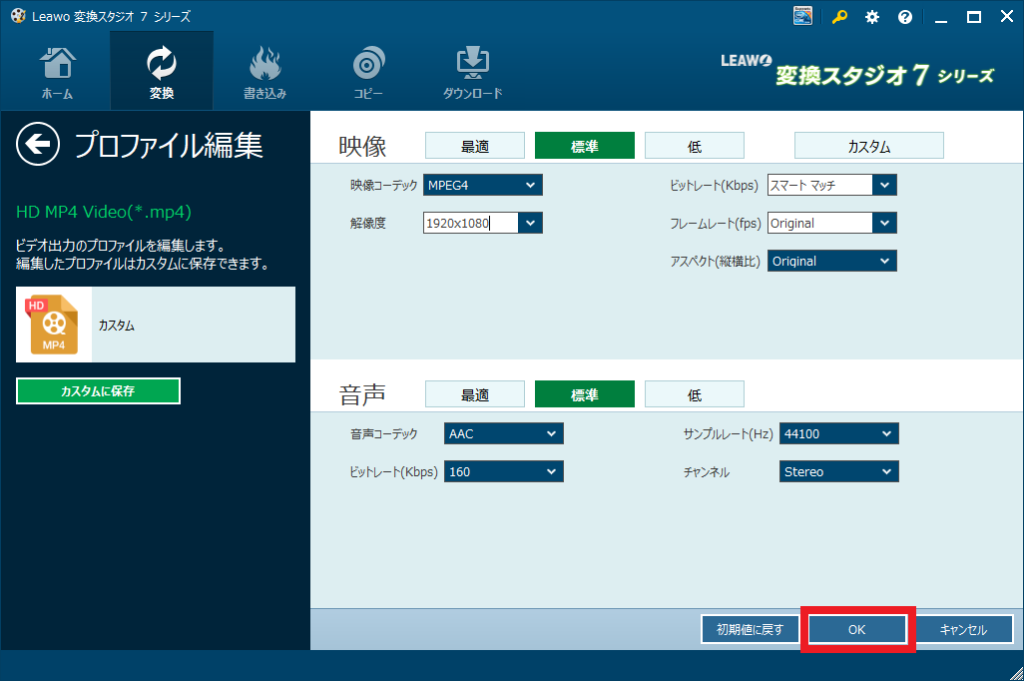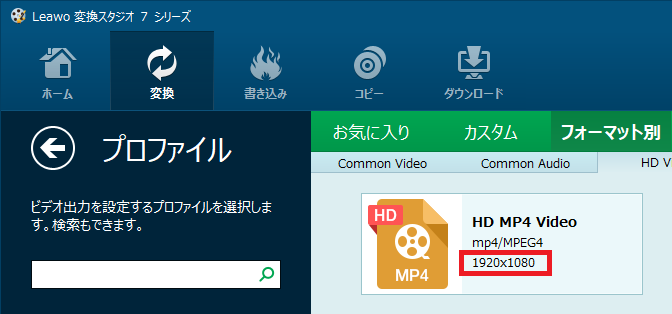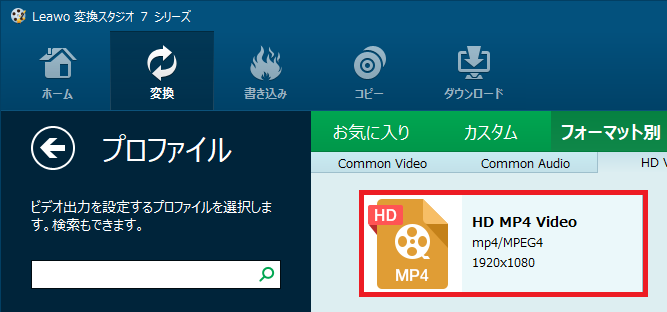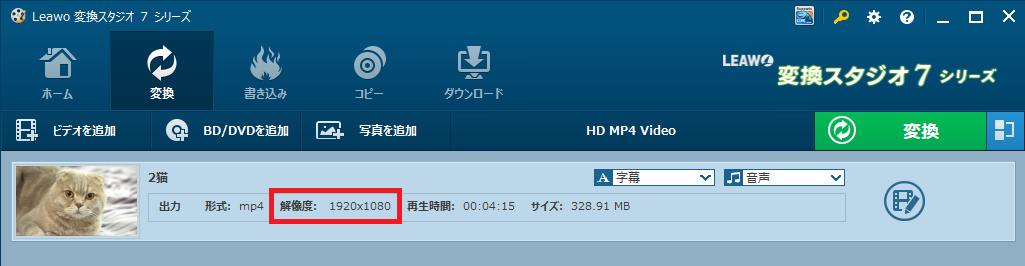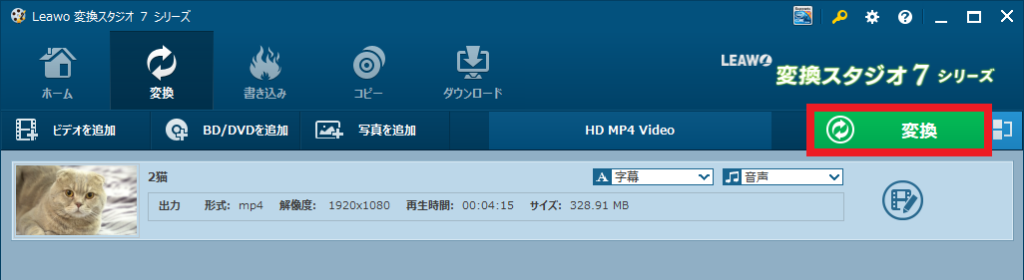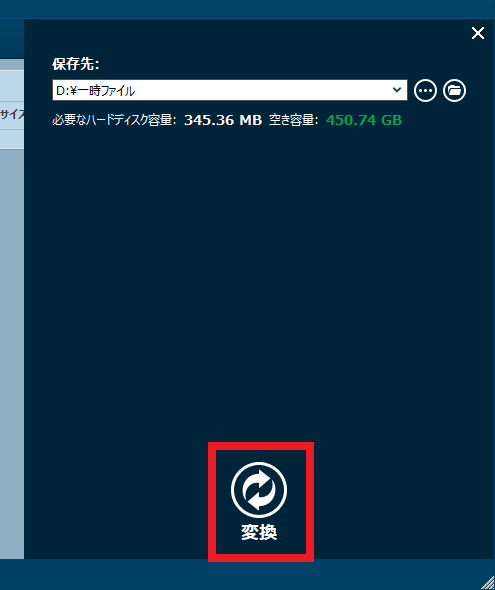変換スタジオ7 シリーズ よくある質問(FAQ)
Q.変換スタジオ7シリーズで、BD変換したが縦長の動画になってしまう
ご利用ディスクによって、BD追加後、
出力解像度が「1440×1080」になっている場合がございます。
その場合は、出力解像度を1920×1080などに変更を行ってください。
出力解像度は以下部分で確認ができます。
このページでは出力解像度を1920×1080に変更する方法についてご案内します。
手順1:プロファイル選択画面の表示
BD追加後、以下部分をクリックしてプロファイル選択画面を表示します。
手順2:プロファイル編集画面の表示
今回は変換後の形式を汎用性も高いMP4にします。
プロファイル選択画面から
「フォーマット別」タブ内の「HD Video」タブをクリックします。
「HD MP4 Video」にマウスを移動させて右上の鉛筆マークをクリックします。
手順3:解像度の変更と変換形式の選択
プロファイル編集画面で解像度を1920×1080 に変更します。
「OK」をクリックします。
プロファイル選択画面の解像度が変更されているのを確認します。
「HD MP4 Video」をクリックして変換形式を決定します。
手順4:変換
出力解像度が1920×1080に変更されているのを確認します。
「変換」ボタンをクリックします。
保存先を確認して、「変換」ボタンをクリックします。
BDからMP4への変換が終わったら保存された動画を確認して、
縦長の動画になっていないかお確かめください。
出力解像度を1920×1080に変更する方法は以上となります。
BDからMP4に変換する手順は以下もご参照ください。